Comment définir le niveau de sécurité des macros dans Excel 2010
La sécurité est une question importante lorsque vous travaillez avec Excel 2010 macros. Si vous classeurs ouverts contenant des macros provenant de sources extérieures, ces macros peuvent être dangereux pour votre ordinateur. Par défaut, Excel vous protège contre les macros en cours d'exécution, mais si vous créez vos propres macros, vous aurez probablement envie de modifier les paramètres de protection de sécurité.
Vous aurez besoin d'afficher l'onglet Développeur sur le ruban pour accéder aux paramètres de sécurité des macros. Cliquez sur l'onglet Fichier, puis cliquez sur Options. Cliquez sur l'onglet Personnaliser le ruban, puis activez la case à cocher Développeur sous Onglets principales sur le côté droit de la boîte de dialogue. Cliquez sur OK.
Suivez ces étapes pour afficher et définir le niveau de sécurité des macros dans Excel 2010:
Cliquez sur l'onglet Fichier, puis cliquez sur Options.
La boîte de dialogue Options Excel apparaît.
Cliquez sur l'onglet Trust Center, puis cliquez sur le bouton Paramètres du Centre.
La boîte de dialogue Trust Center apparaît avec l'onglet Paramètres Macro sélectionné.
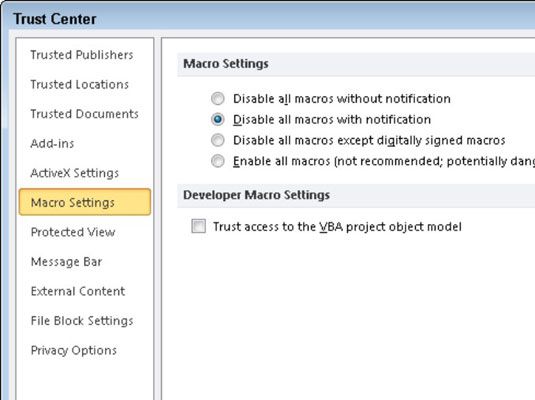 Modifier le niveau de sécurité dans la boîte de dialogue Trust Center.
Modifier le niveau de sécurité dans la boîte de dialogue Trust Center.Sélectionnez un niveau de sécurité:
Désactiver toutes les macros sans notification: Vous permet d'exécuter uniquement les macros qui sont stockés dans un emplacement approuvé. Cliquez sur les emplacements approuvés paramètre dans le volet gauche de gérer ces endroits de confiance (voir la figure ci-dessous). En outre, puisque les macros sont automatiquement désactivées, cette option désactive les alertes de sécurité.
Désactiver toutes les macros avec notification: Affiche une alerte de sécurité quand un classeur avec des macros ouvre. Vous pouvez ensuite décider d'activer les macros associées avec le classeur. Ceci est le réglage par défaut d'Excel.
Désactiver toutes les macros à l'exception des macros signées numériquement: Vous pouvez exécuter uniquement les macros qui sont signés numériquement.
Activer toutes les macros: Permet d'exécuter des macros sans notification. Cela peut être utile si vous avez beaucoup de macros, mais soyez conscients du risque lors de l'utilisation des macros provenant de sources inconnues.
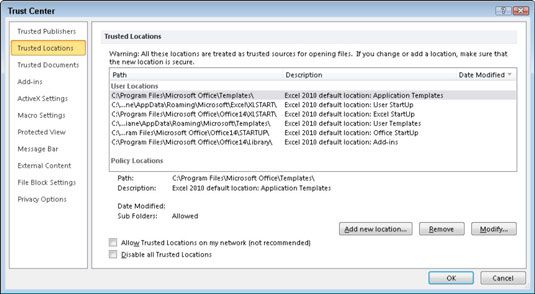 Une liste des emplacements de fichiers approuvés.
Une liste des emplacements de fichiers approuvés.Cliquez deux fois sur OK pour fermer les deux boîtes de dialogue.
Une signature numérique est un, cryptée, timbre électronique sécurisé d'authentification par une autorité de certification commerciale. Langage de programmation Visual Basic d'Excel contient un outil de signature numérique auto-certification, mais parce qu'il ne provient pas d'une tierce partie, Excel considère toujours comme non authentifié et affiche un message d'avertissement avant d'exécuter des macros auto-certifiés.





